文章目录
鸿蒙跨设备分布式能力问题解决:数据同步与调用失败的技术探索
引言:当设备协同遇见“绊脚石”
想象这样的场景:你通过手机APP关闭客厅灯光,界面显示“已关闭”,走到客厅却发现灯还亮着;或是在电脑上编辑的文档,传到平板时进度条突然卡住,最终提示“传输失败”——这些看似微小的“不同步”和“失败”,正在悄悄瓦解我们对多设备协同的期待。
这些“绊脚石”主要表现为四类障碍:
- 调用失败:跨设备功能调用时参数错误、服务无法拉起
- 同步异常:数据传输超时、乱码冲突
- 权限障碍:未声明分布式权限导致静默失败
- 兼容性冲突:不同品牌设备间协同规则不统一
本文将沿着“问题现象→技术原理→解决方案→实战验证”的逻辑链,拆解这些“绊脚石”的技术根源,为开发者和普通用户提供跨越障碍的实用指南。
鸿蒙分布式能力入门:看懂“设备协同”的底层逻辑
分布式软总线:设备互联的“高速公路”
分布式软总线就像为设备间铺设了一条“高速公路”,它跳过传统网络的复杂中转,直接打通设备间的通信通道。这条“高速公路”的核心魔力在于对底层硬件的“抽象化处理”,无论连接的是手机、平板还是智能家居设备,软总线会自动屏蔽它们的物理差异。
为什么它比传统连接方式更快?
- 速度提升:鸿蒙5.0中连接速度提升3倍,1GB视频“碰一碰秒传”仅需5秒
- 更低时延:通信时延从20ms降至8ms,服务发现速度快至30ms以内
- 更大容量:支持连接的设备数量增长4倍
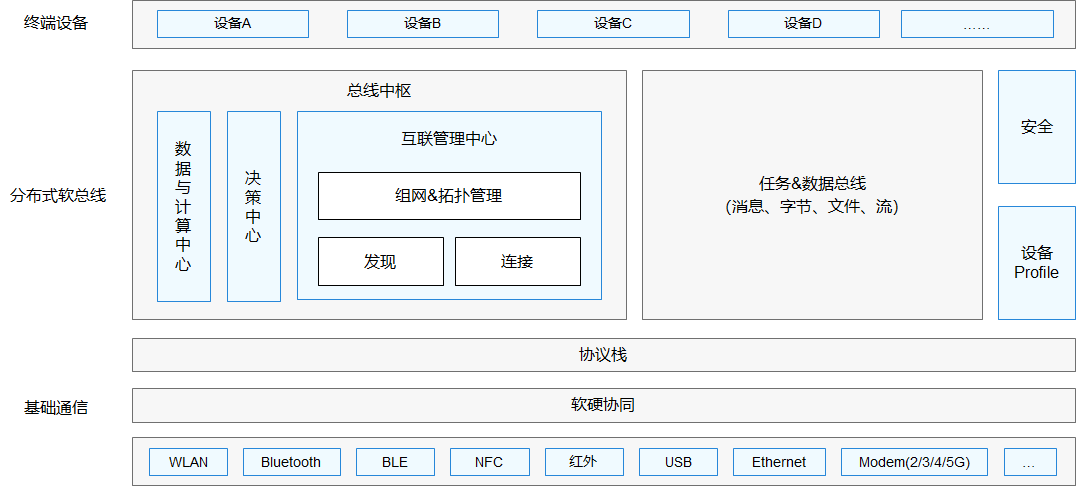
分布式数据对象:跨设备共享的“智能白板”
分布式数据对象将复杂的跨设备数据同步逻辑,简化成了类似操作本地变量的“智能白板”。通过SessionId建立设备间的“共享关系”,就像会议室白板的“会议ID”:只有使用相同SessionId的设备,才能加入同一个数据共享网络。
分布式数据对象的生命周期会随着设备组网状态动态变化,可分为三种状态:
- 未初始化:对象未创建或已销毁
- 本地数据对象:已创建数据表但未组网(组网内相同SessionId的设备数<2)
- 分布式数据对象:设备在线且组网内相同SessionId的设备数≥2
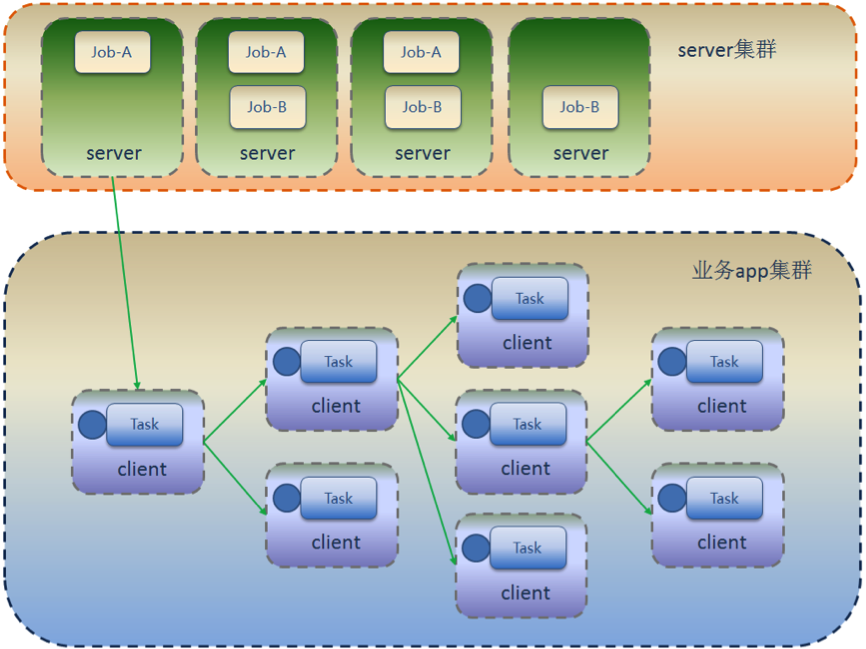
分布式任务调度:能力调用的“智能调度员”
分布式任务调度就像公司的智能调度员,根据设备能力分配任务——让手机处理复杂计算、平板负责UI渲染、手表采集健康数据。核心依赖DMS(分布式管理服务)等系统服务,通过远程过程调用(RPC)技术实现“像调用本地功能一样调用远程设备能力”。
为什么会出现“设备未响应”?
- 服务根基故障:DMS服务未启动或异常(相当于协作部门总机断线)
- 超时陷阱:Stage模型迁移后,跨设备Ability调用超时率从12%升至35%
- 权限与连接盲区:设备未注册到分布式网络、调用权限未配置
分布式数据同步失败:从“不同步”到“秒同步”
数据同步失败的“四大元凶”
| 失败类型 | 现象描述 | 典型日志 | 根因分析 |
|---|---|---|---|
| 网络连接异常 | 设备无法发现,同步无响应 | “Network unreachable” | 设备处于不同Wi-Fi子网、路由器开启AP隔离 |
| 权限配置缺失 | 同步功能静默失败 | “permission denied” | 未声明ohos.permission.DISTRIBUTED_DATASYNC权限 |
| 分布式配置错误 | 接口调用返回-1 | “Interface version mismatch” | 接口顺序错误、系统版本差异 |
| 数据处理不当 | 数据丢失或JSON解析失败 | “Data serialization error” | 数据量超限、并发冲突未处理 |
解决方案:三步实现“稳定同步”
一、准备阶段:权限与网络双检
{
"module": {
"requestPermissions": [
{ "name": "ohos.permission.DISTRIBUTED_DATASYNC" },
{ "name": "ohos.permission.GET_DISTRIBUTED_DEVICE_INFO" }
]
}
}
import permission from '@ohos.permission';
// 应用启动时动态申请权限
async function requestSyncPermissions() {
try {
await permission.request('ohos.permission.DISTRIBUTED_DATASYNC');
await permission.request('ohos.permission.GET_DISTRIBUTED_DEVICE_INFO');
console.log('All required permissions granted');
} catch (error) {
console.error('Permission request failed:', error);
}
}
二、核心阶段:创建分布式数据对象
import distributedObject from '@ohos.data.distributedObject';
// 定义对象配置
const objectConfig = {
bundleName: 'com.example.app',
abilityName: 'DistributedAbility',
objectId: 'envDataSync'
};
// 创建分布式数据对象
const syncObject = distributedObject.createDistributedObject(objectConfig);
// 设置会话ID(关键!确保所有设备使用相同sessionId组网)
syncObject.setSessionId('home_env_sync_2025');
三、协同阶段:数据同步与实时监听
// 更新并同步数据至所有设备
async function syncEnvironmentData(key, value) {
try {
await syncObject.set(key, value);
console.log(`[同步成功] ${key}: ${value}`);
} catch (error) {
console.error(`[同步失败] ${key}: ${error.message}`);
// 重试机制:失败时可触发二次同步
setTimeout(() => syncEnvironmentData(key, value), 1000);
}
}
// 监听跨设备数据变化
syncObject.on('dataChange', (changes) => {
changes.forEach(change => {
const { key, value } = change;
console.log(`[设备协同] ${key}更新为: ${value}`);
updateUI(key, value); // 更新UI显示
});
});
代码解析:分布式数据对象的“增删改查”
以“创建共享购物清单”为场景,实现完整操作逻辑:
@Observed // 使类支持状态监听
class ShoppingItem {
id: string = '';
name: string = '';
quantity: number = 1;
checked: boolean = false;
}
class ShoppingListManager {
private dataObject: distributedDataObject.DataObject;
constructor() {
// 创建分布式数据对象
this.dataObject = distributedObject.createDistributedObject({
bundleName: 'com.example.shopping',
abilityName: 'ShoppingAbility',
objectId: 'shopping_list'
});
this.dataObject.setSessionId('shopping_sync_001');
}
// 添加商品
async addItem(item: ShoppingItem): Promise<void> {
try {
const currentList: ShoppingItem[] = await this.dataObject.get('list') || [];
await this.dataObject.set('list', [...currentList, item]);
console.log(`商品 ${item.name} 添加成功`);
} catch (err) {
console.error(`添加商品失败:${err.code}`);
}
}
// 监听数据变化
onListChange(callback: (newList: ShoppingItem[]) => void): void {
this.dataObject.on('change', async (changes) => {
const listChange = changes.find(change => change.key === 'list');
if (listChange) {
callback(listChange.value as ShoppingItem[]);
}
});
}
}
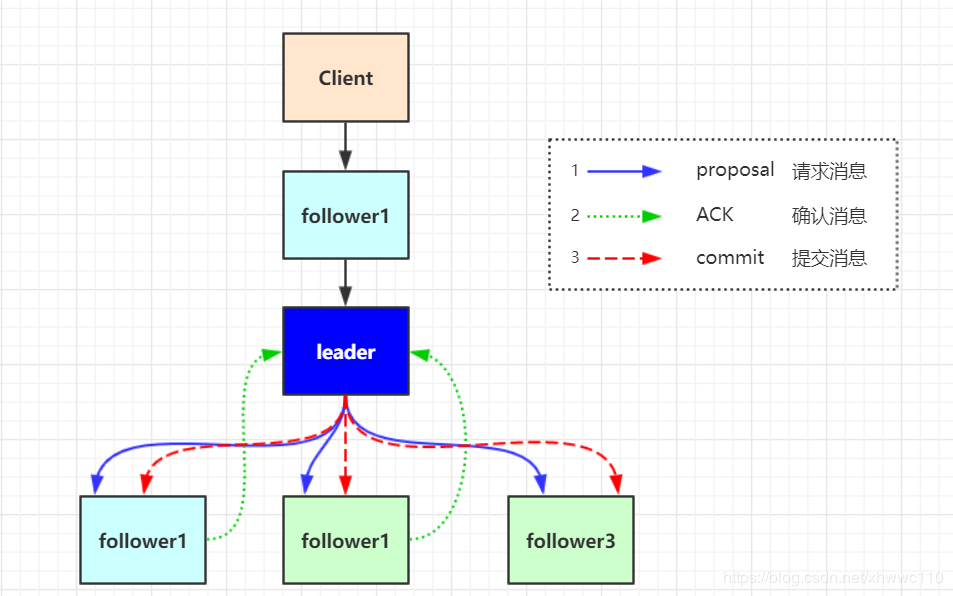
跨设备调用失败:错误码背后的“救命指南”
错误码速查表:从“code”定位“问题”
| 错误码 | 描述 | 可能原因 | 解决步骤 |
|---|---|---|---|
| 201 | 权限校验失败 | 应用无权限使用该API | 检查是否申请了必要权限,在运行时请求用户授权 |
| 29360211 | 连接Ability失败 | 目标设备离线、Ability生命周期异常 | 检查目标设备在线状态,确认Ability处于“活跃”状态 |
| 11600102 | 获取服务失败 | 服务未启动或启动失败 | 检查服务是否正常启动,重新获取服务 |
| 1001202001 | 对端取消流程 | 拉起对端应用后用户主动取消 | 按官方跨设备互通流程重新测试 |
分布式调试:像“本地调试”一样简单
调试前的环境准备
- 确保设备已登录同一华为账号并连接同一网络
- 开启设备开发者选项中的"分布式调试"功能
- 在DevEco Studio中配置多设备调试环境
分布式调试步骤
# 创建调试设备组
hdc dist --create-group test_group \
--add-devices phone=HUAWEI_1234 \
--add-devices tablet=TABLET_5678
# 抓取分布式通信日志
hdc shell hidumper -s 1235 > distributed_log.txt
代码解析:跨设备Ability调用实战
以“手机远程启动平板音乐播放Ability”为例:
import featureAbility from '@ohos.ability.featureAbility';
import Want from '@ohos.app.ability.Want';
async function startRemoteMusicPlay(deviceId: string) {
try {
const want: Want = {
deviceId: deviceId, // 目标平板deviceId
bundleName: "com.example.musicplayer",
abilityName: "MusicPlayAbility",
flags: featureAbility.FLAG_ABILITYSLICE_MULTI_DEVICE // 跨设备调用开关
};
await featureAbility.startAbility({ want: want });
console.log("平板音乐播放Ability启动成功");
} catch (err) {
console.error(`调用失败,错误码:${err.code}`);
// 重点处理设备连接失败场景
if (err.code === 29360211) {
console.error("检查目标设备是否在线或已登录同一华为账号");
}
}
}
调试与优化:让分布式能力“又快又稳”
性能优化三板斧:快、省、稳
一、快:数据传输效率倍增
GZIP压缩瘦身数据:对大文件进行压缩,减少传输量
import zlib from '@ohos.zlib';
// 压缩大体积数据
let compressedData = zlib.compress(largeData); // largeData为原始数据
二、省:资源管理强化
弱引用避免内存泄漏:用WeakRef包装事件监听回调
// 弱引用包装事件回调
let callback = new WeakRef(() => { /* 事件处理逻辑 */ });
emitter.on("event", callback.get());
三、稳:分布式调用可靠性保障
原子操作确保一致性:使用API12+的atomicSync()方法
distributedDataManager.atomicSync(() => {
dataObject.counter += 1; // 跨设备原子自增操作
});
API12+:分布式能力的“超级升级”
| 能力维度 | 传统版本(API11及以下) | API12+升级点 | 技术价值 |
|---|---|---|---|
| 分布式软总线 | 基础设备连接 | 300%性能提升,时延<20ms | 支持更多设备并发通信 |
| 数据同步 | 基础文件共享 | 23个新API,双模式同步,国密加密 | 复杂数据类型实时同步,安全性增强 |
| 任务调度 | 静态任务分配 | 动态并行任务拆分,误差<1μs | 多设备算力最大化利用 |
实战案例:从“踩坑”到“避坑”
案例一:智能家居数据同步“慢吞吞”
问题现象:手机控制智能灯成功,但状态同步延迟5秒以上,日志提示“distributed service connection timeout”。
根因分析:
- 路由器开启AP隔离,导致设备间通信受阻
- 分布式数据集未启用自动同步机制(
autoSync: false)
解决方案:
- 关闭路由器AP隔离功能
- 创建KVStore时显式启用自动同步:
const kvStore = await kvManager.getKVStore('smartLightStore', {
autoSync: true, // 启用自动同步
securityLevel: distributedData.SecurityLevel.S1
});
案例二:多设备编辑文档“乱码冲突”
问题现象:手机和平板同时编辑同一文档时内容互相覆盖,出现乱码。
根因分析:分布式数据服务未配置冲突解决策略,多设备并发写入同一数据时缺乏明确同步规则。
解决方案:配置数据库冲突解决策略为“最后写入胜出(LAST_WIN)”
const storeConfig: relationalStore.StoreConfig = {
conflictResolution: relationalStore.ConflictResolutionPolicy.LAST_WIN
};
总结:分布式能力的“通关秘籍”
开发前必做:
- 声明分布式权限(
ohos.permission.DISTRIBUTED_DATASYNC) - 检查设备组网状态(同一网络、同一华为账号)
- 显式启用自动同步(
autoSync: true)
调试时必看:
- 错误码诊断(优先排查201权限错误、29360211连接错误)
- HiTrace日志(使用
hdc shell hidumper -s 1235抓取分布式通信日志) - 设备能力检测(通过
getDeviceCapability()动态适配不同设备)
未来,随着鸿蒙生态的不断完善,分布式能力将向“AI自动优化调度策略”“星闪技术更低时延”等方向发展,真正实现“设备协同如一体”的无缝体验。掌握本文介绍的问题解决方法论,将助你在万物互联时代抢占技术先机。